ドメイン名が反映されない時に試したい、Google ChromeのDNSキャッシュを削除する方法
※本ページはプロモーションが含まれています
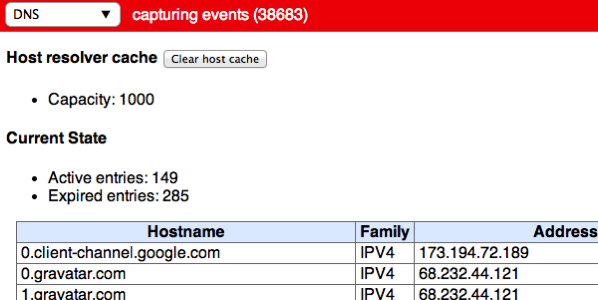
ドメインの更新を怠って(ペンギンアップデートでアクセス数が激減したと思ったら…。)、ドメインを管理している会社のページが表示されるようになり、慌てて契約更新をしたのですが、DNSの浸透に時間がかかり(最長72時間)記事の更新ができず困ってしまいました。
そこで試してみたのがブラウザ(chrome)のDNSキャッシュの削除。僕の場合は上手くいきませんでしたが、方法を紹介します。
併せてDNSサーバーを変えてなんとか表示させる方法も紹介します。
ChromeのDNSキャッシュを削除する方法
Chromeのアドレスバーに
chrome://net-internals/#dns
と、入力して「Enter」キーを押す。
設定画面が表示されるので、「Clear host cache」をクリック。
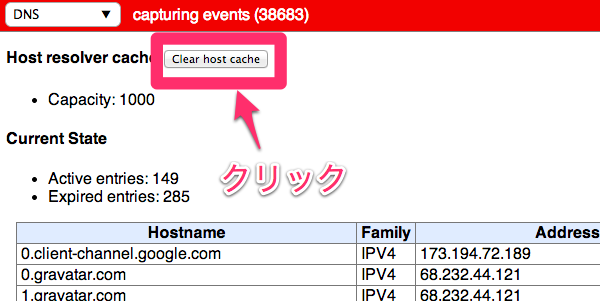
以上でブラウザ内のDNSキャッシュが削除される。先ほどのページ下部に表示されたキャッシュ一覧が削除されているので分かる。
DNSサーバーを変える
この方法はパソコン自体がインターネットに接続する際のDNSサーバーを変えるため、インターネットにアクセスできなかったりなどの問題が発生する恐れがあるので、自己責任で行ってください。
メニューバー右上のリンゴアイコンをクリックし、「システム環境設定」を開く。
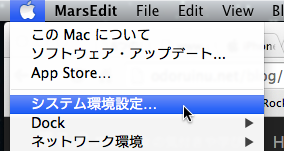
「ネットワーク」をクリック。
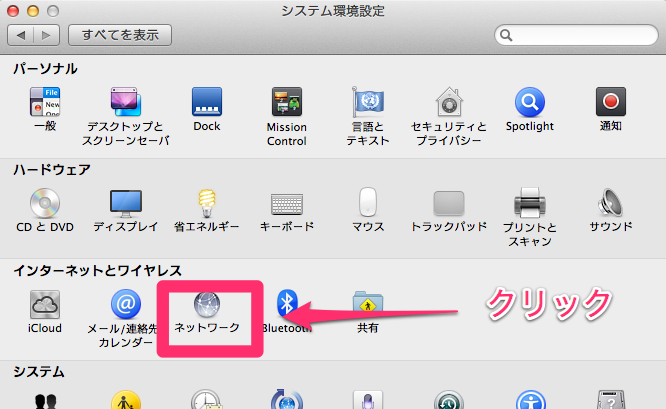
「詳細…」をクリック。
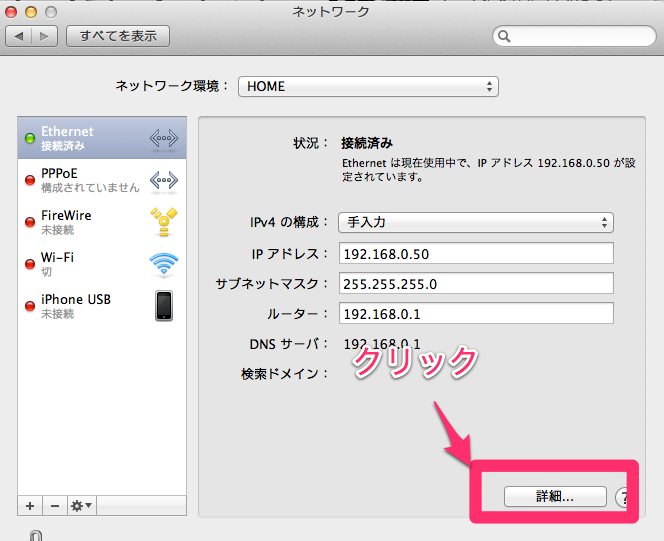
「DNS」をクリック。
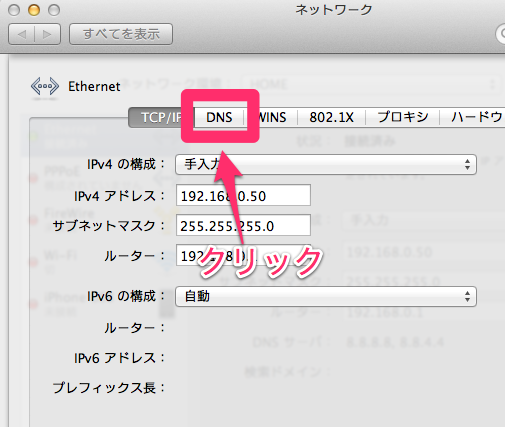
「DNSサーバー」に書いてあるアドレスをメモする。(これから行う作業が上手く行かなかった場合にもとに戻すために必要)
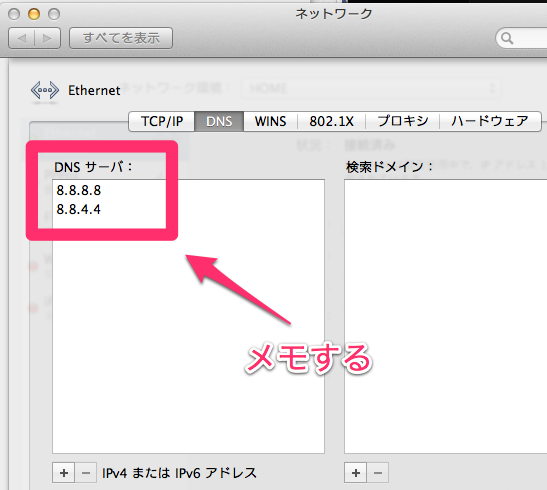
DNSサーバーに表示されているアドレスをクリックし、下の「ー」ボタンをクリック。
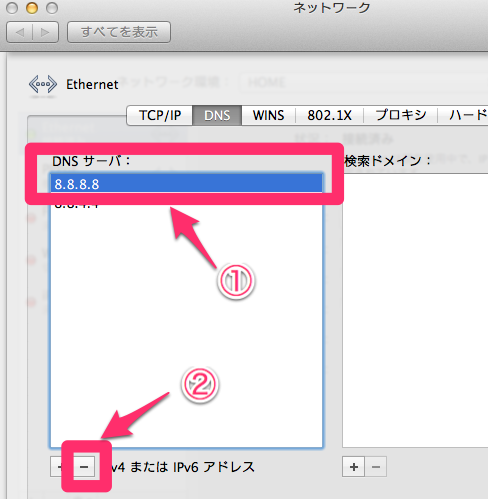
上記方法で全て削除したら「+」ボタンをクリックし、「192.168.0.1」を入力。
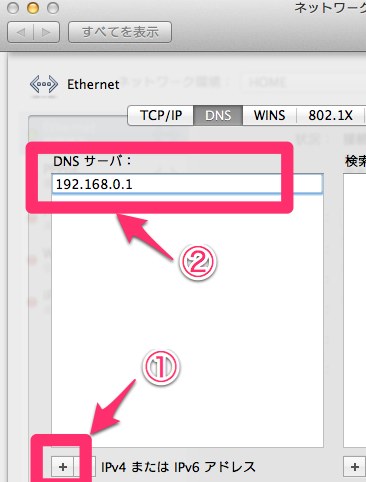
「192.168.0.1」とは、一般家庭で使われるルーターの基本的なアドレス。ルーターにもDNS機能が付いているのでそれを使う。
入力したら「OK」をクリック。
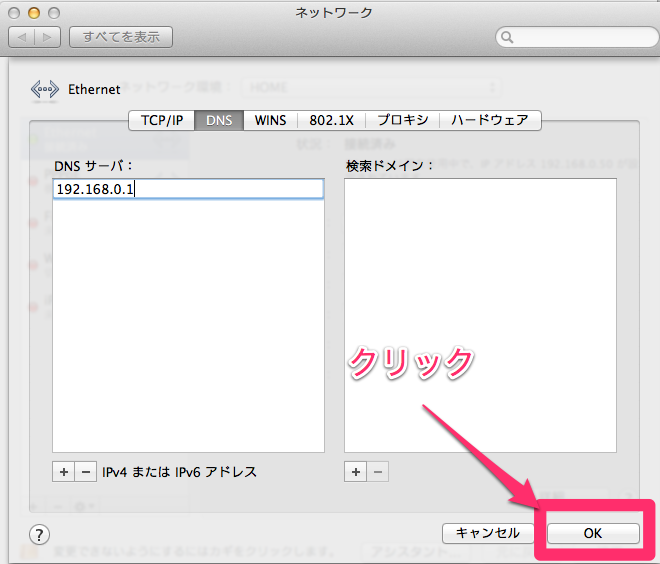
「適用」をクリックして設定完了。
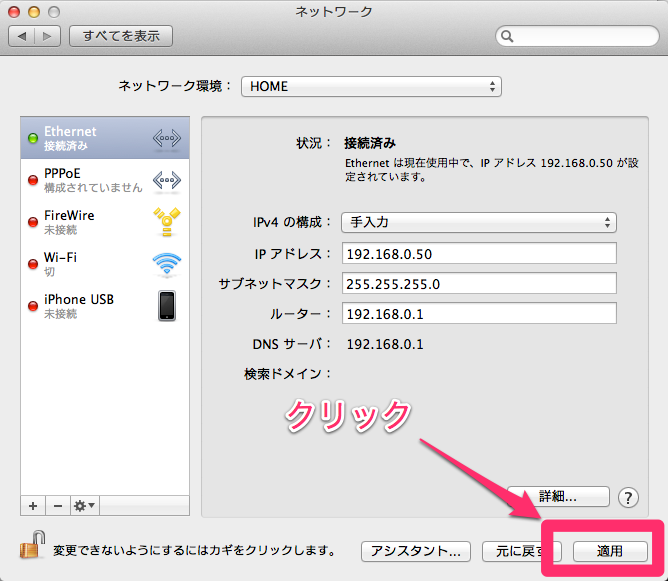
僕の場合は以上の設定でブログが表示されるようになりました。
DNSサーバーがキャッシュを持つことが表示されない原因なので、キャッシュが更新されているDNSサーバーを設定すればOK。「192.168.0.1」である必要はありません。
上手くいかなかったら上記の方法でメモしてあるアドレスを再登録すれば大丈夫です。
